Das Accordion Layout
Hinweis: Diese Feature sind Teil der Visforms Subscription und in der freien Visforms Version nicht enthalten.
Für ein besseres Verständnis empfehlen wir die Dokumentation vollständig durchzulesen und mit dem
Abschnitt Einleitung
zu beginnen.
Zusammenhänge, die in früheren Abschnitten der Dokumentation erklärt wurden, werden hier nicht wiederholt.
Accordion-Gruppen entstehen, wenn Sie dem Formular Felder vom Typ “Neue Seite” hinzufügen
Sie können jedem Formular beliebig viele Accordion-Gruppen hinzufügen. Dies geschieht einfach durch das Einfügen eines Feldes vom Typ “Neue Seite” im Formular. Positionieren Sie das Feld in der Reihenfolge der Felder an der Stelle, an der Accordion-Gruppe beginnen soll. Die Option “Bezeichnung” des Feldes vom Typ “Neue Seite” wird als Überschrift der Accordion-Gruppe verwendet.
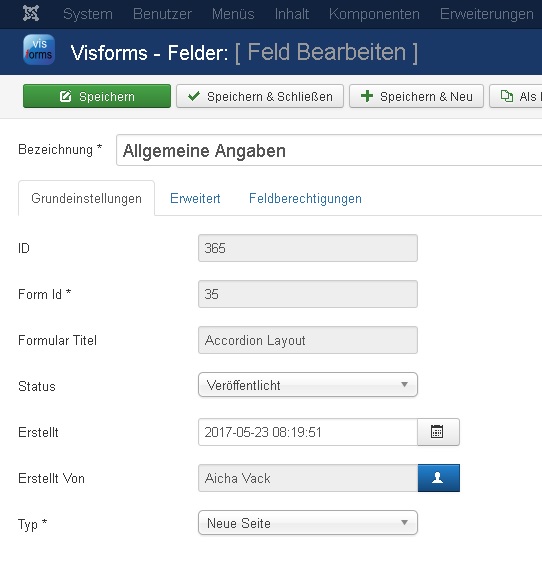
Standardmäßig interpretiert Visforms ein Feld vom Typ “Neue Seite” als einen Seitenumbruch und erzeugt ein mehrseitiges Formular. Damit die Felder “Neue Seite” als Accordion-Gruppen gerendert werden, müssen Sie zusätzlich im Formular die Option “Anzeige als” auf “Accordion” umstellen. Dies geschieht in der Formularkonfiguration unter dem Reiter “Erweitert”. Sehen Sie hierzu auch die Abbildung unten.
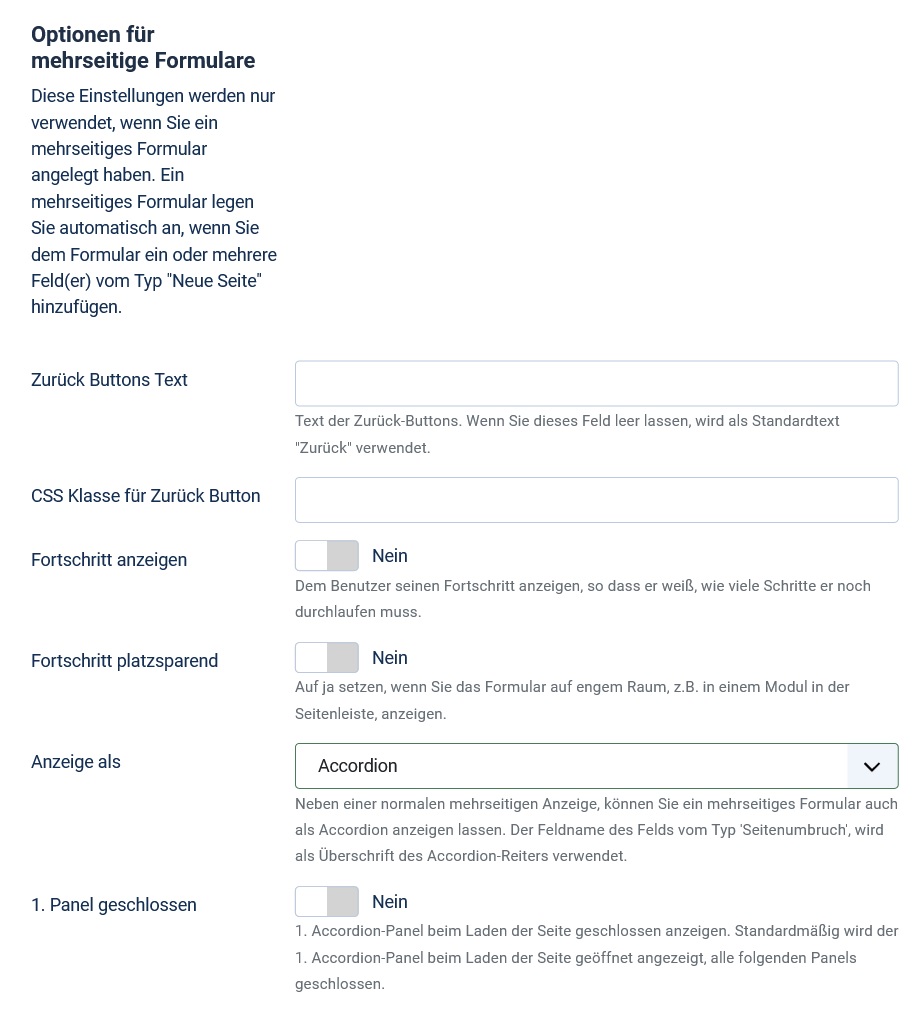
Standardmäßig wird das 1. Panel eines Accordions geöffnet angezeigt. Mit der Option “1. Panel geschlossen” können Sie das Accordion aber auch so einstellen, dass beim Laden der Seite das 1. Accordion Panel geschlossen bleibt.
Das fügt Visforms automatisch hinzu
Visforms fügt an der Stelle, an der ein Feld “Neue Seite” in der Feldreihenfolge platziert ist, automatisch den Code ein, der nötig ist, um ein Bootstrap Accordion Element anzulegen. Alle folgenden Felder befinden sich dann in diesem Accordion-Abschnitt.
Ein Accordion-Abschnitt wird automatisch geschlossen, wenn ein weiteres Feld “Neue Seite” kommt. Nach dem folgenden weiteren Feld “Neue Seite” wird das aktuelle Accordion Element beendet und ein neues Accordion Element begonnen.
Hinter dem letzten Formularfeld schließt Visforms automatisch das letzte Accordion und zeigt alle übergeordneten Formularinformationen und Steuerelemente darunter an. Hierzu gehören Dinge wie ein Captcha, der Text “Pflichtfeld”, wenn dieser im Formularfuß platziert wurde, Buttons und anderes.
Wenn Sie die Option “Zusammenfassungsseite” auf “ja” gesetzt haben, fügt Visforms dem Formular eine Zusammenfassungsseite hinzu. Zusätzlich fügt Visforms dann automatisch unterhalb des letzten Accordions einen “Prüfen-Button” ein, der auf die Zusammenfassungsseite führt. Visforms bietet Ihnen zahlreiche Möglichkeiten die Zusammenfassungsseite individuell zu konfigurieren. Dies geschieht in der Formularkonfiguration unter dem Reiter “Erweitert” und wird in folgendem Abschnitt erläutert: Die Zusammenfassungsseite.
Ein Beispiel-Formular
Ein Beispiel für ein Formular mit Accordion Layout finden Sie hier: Accordion Layout.